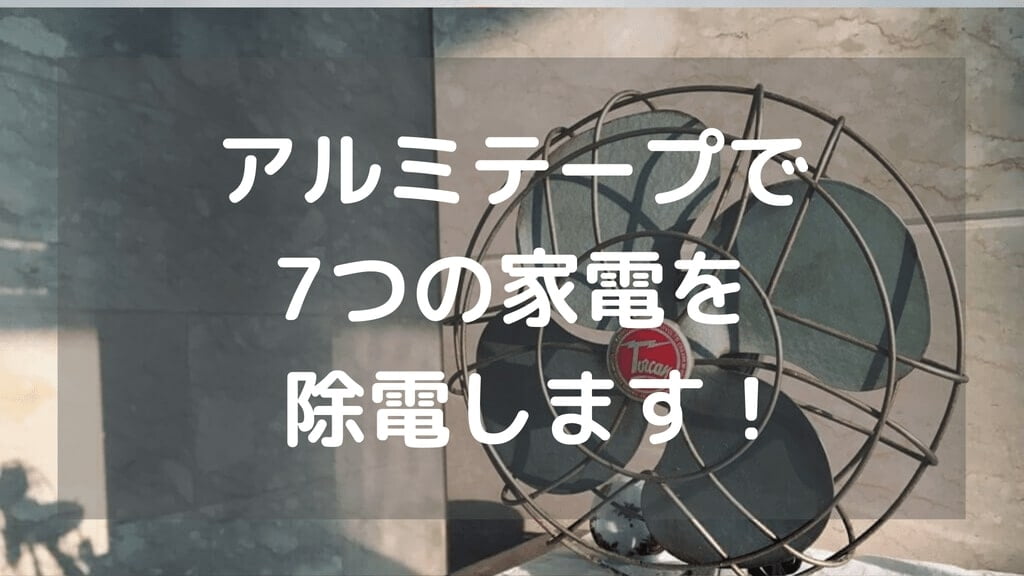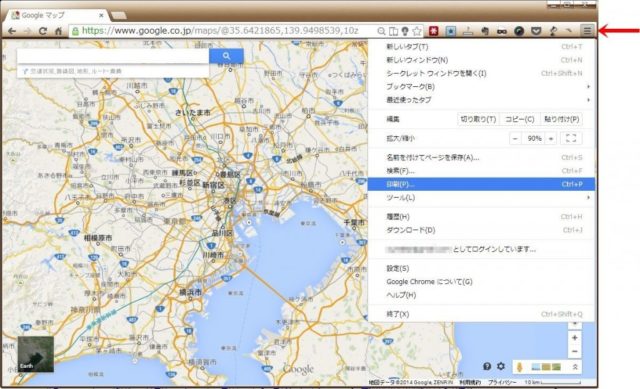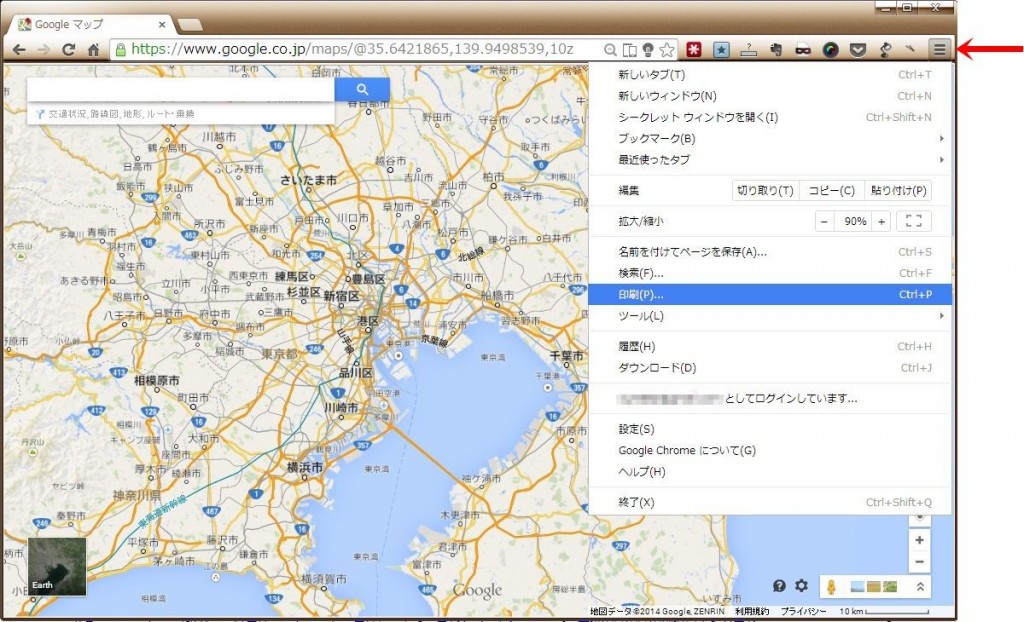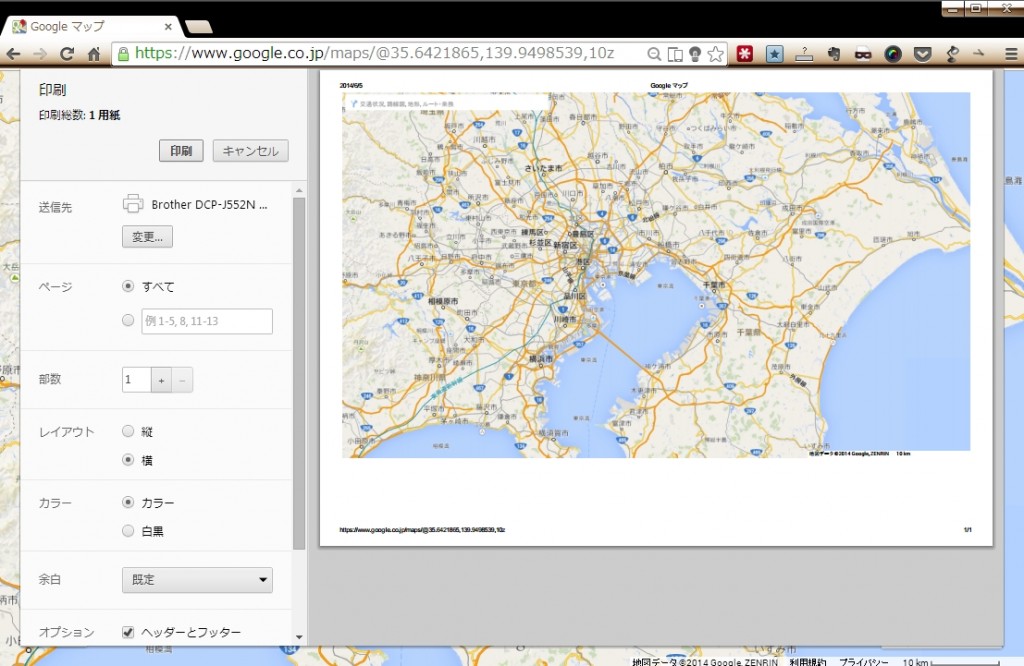つい先日、職場であった出来事です。。
グーグルマップをA4用紙に印刷してメモなどを書き込み
一緒に移動する仕事仲間に渡したり、
わたしはそんな使い方を時々しているのですが、、
あれ?
印刷ボタンどこ!?
たしか前に印刷した時はグーグルマップの画面の中に
[ 印刷 ]ってボタンあったのに・・・
無くなってる!?∑(゚Д゚)
グーグル検索で調べても以前のマップの印刷方法しか載ってないし~
と、困り果てていたんですが、
冷静に考えればとってもカンタンなことだったんです。
以下は わたしがメインで使っているブラウザ、
グーグルクロームでの印刷方法になります。
たぶん他のブラウザでも似たような印刷方法だと思うので
よければ参考にしてみて下さい。
グーグルマップの印刷方法はココから!
はい、グーグルマップの印刷方法はとってもカンタン。
ココからすればよかったんです。
グーグルクロームの右上にあるメニューボタンをクリックして
出てくる項目から[ 印刷 ]をクリック
そしたらこんな画面になります
そのままでよければ印刷ボタンを押します。
縦・横やカラー設定、余白の設定、
ヘッダーとフッターの有無等々、必要ならここで変更します。
いやはや、基本的な操作方法なのにね~
今まであったものが無くなってる! というだけで
テンパってしまうと見えなくなるものです(苦笑)
用紙サイズの変更は?
ちなみに用紙サイズの変更は
接続されているプリンタで変わってくる、のかな?
わたしのプリンタはA4一択なので選択肢は無く、
勝手にイイ感じに印刷してくれました。
ただ、この方法だと、
ブラウザ上で表示させてある地図を
単純にそのまま印刷することしかできません。
広域地図と拡大地図を同じ紙に印刷したい!とか、
そういう難しい難しいことはちょっとわからないですけど。
(ググればわかるかもしれないけど)
わたしのような基本アナログな人間にはこれで十分(笑)
人に渡したりするにはやっぱり紙がいいですね
地図には載ってない目印をペンで書き込んだり、
ことばで説明しないとわかりづらいことを書いておくなど、
そういうことができる「 紙 」ってやっぱ便利です。
今回の私のように何台かの車で目的地に向かう場合など、
こうして印刷して、
必要なメモなど書き込んで渡しておけば安心です。
それでもはぐれたり迷ったりしても、
同じ地図を持っていれば携帯電話でも伝えやすいですしね!
アナログバンザイ!(笑)
関連記事
-
プリンタのインク交換 タイミングは早い方が絶対お得な理由
プリンタのインクを交換するタイミング、 迷いませんか!?警告出てすぐより 完全に無くなってからの方がコストダウン?という疑問の解消、プリンタの寿命を伸ばす方法、インク代の究極の節約法も紹介しています。